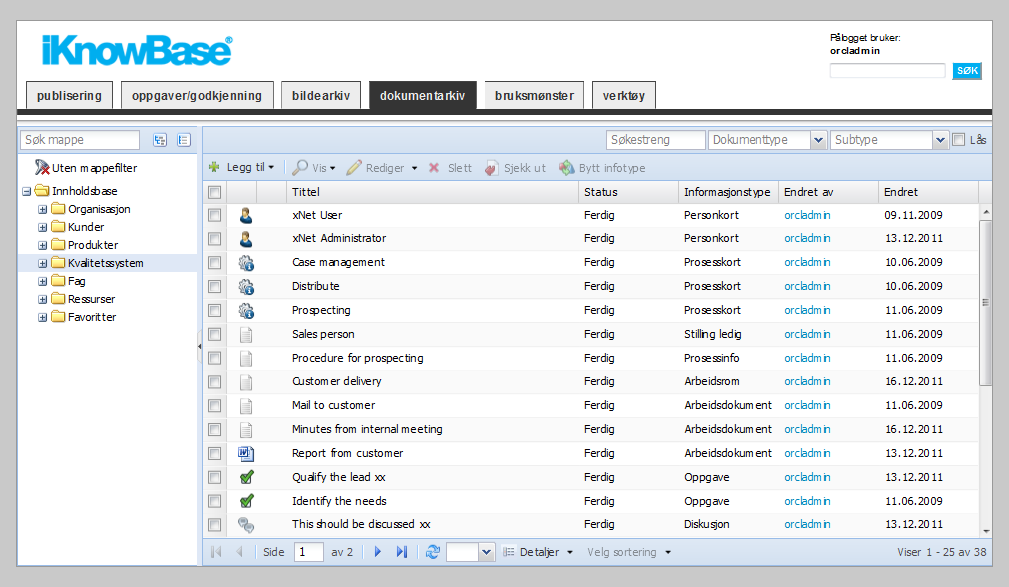
| Innholdsadministrasjon | ||
|---|---|---|
| Previous | Next | |
| Publisering | Administrasjon av nettstedet | |
Dette kapittelet beskriver hvordan redaksjonelle brukere og innholdsadministratorer kan administrere innhold og hvilke funksjoner som er tilgjengelig for � underst�tte dette. Her beskrives f�lgende brukeroppgaver:
Hver av disse brukeroppgavene og hvordan l�sningen underst�tter disse er beskrevet n�rmere i de neste kapitlene.
S�k og gjenfinning av informasjon er sv�rt sentralt for � muliggj�re b�de samhandling, kompetansedeling og personalisering. Redaksjonelle brukere og innholdsadministratorer har muligheten til � navigere i mappestruktur for � finne igjen og administrere innhold (dokumentarkiv og bildearkiv), samt enkel og avansert s�k for � finne igjen innhold p� tvers av mappestrukturen (dimensjonene).
I Dokumentarkivet kan brukeren navigere i hele mappestrukturen og f� en oversikt over dokumenter og annet innhold innenfor en valgt mappe. Brukeren har ogs� muligheten til � s�ke innenfor en gitt mappe, forh�ndsvise innhold, legge inn/publisere innhold, redigere/slette innhold og laste opp filer (se n�rmere beskrivelse under). Tilgang til de ulike funksjonene er styrt av brukerens rolle og rettigheter. Se figuren under.
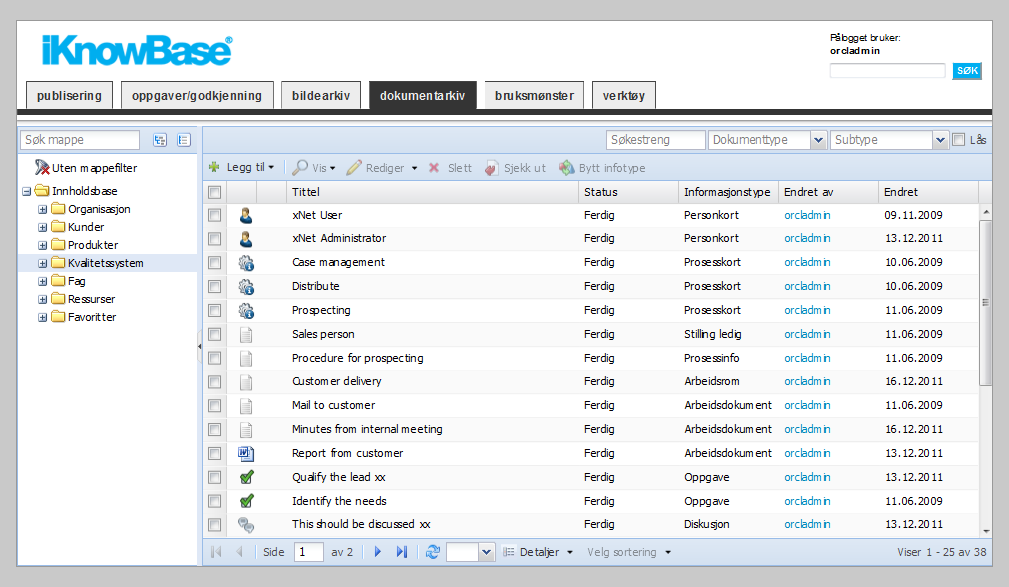
Bruker kan laste opp en eller flere filer ved � dra dem fra Windows Utforsker og slippe dem i Dokumentarkivet. Et iKnowBase dokument vil bli opprettet pr fil. Disse dokumentene vil f� informasjonstypen “Opplastet fil” og vil bli kategorisert med valgt mappe ved hjelp av et generisk dokumentattributt. Etter opplastingen kan informasjonstypen byttes.
I Bildearkivet kan brukeren navigere i mappestrukturen for bilder og f� en oversikt over bilder under valgt bildemappe, samt legge inn bilder i arkivet. Se figur under.
Mappestrukturen i bildearkivet gjenspeiler emnene og/eller typene for de ulike bildene og kan enkelt endres og utvides (i arbeidsflaten for Metadataadministrasjon > Dimensjoner).
I Bildearkivet er f�lgende funksjoner tilgjengelig basert p� brukerens rolle og rettigheter:
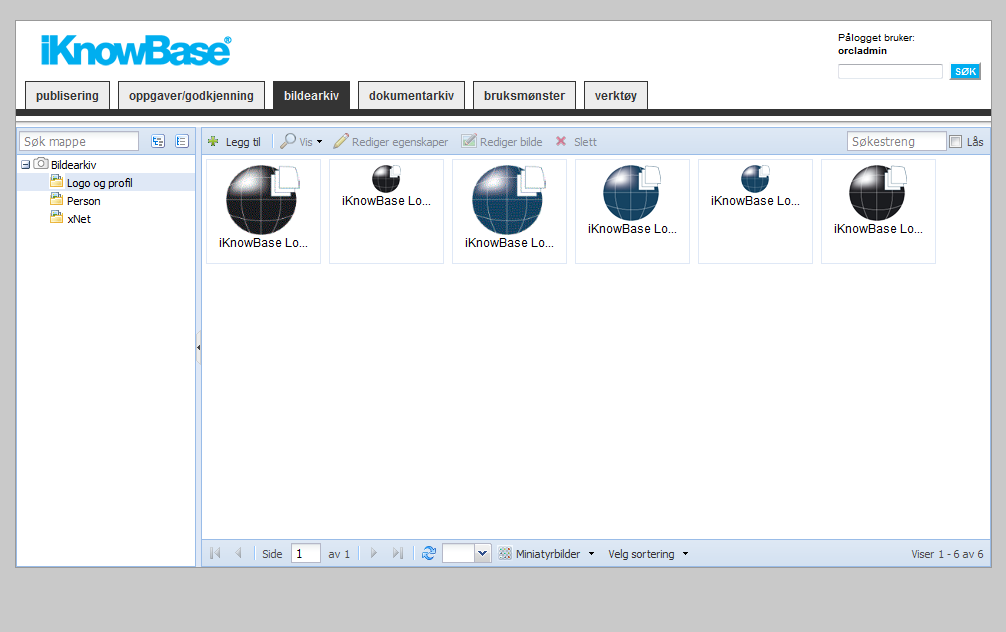
I Bildearkivet er det mulig � s�ke etter bilder. Dette gj�res ved � velge bildemappe. Alle bilder som ligger i den valgt bildemappen eller undermapper til denne vil vises. I tillegg er det mulig � foreta friteksts�k innenfor den valgte bildemappen. Brukeren kan velge den �verste bildemappen for � foreta et friteksts�k i hele Bildearkivet. Merk! Filteret blir automatisk nullstilt ved navigering i mappestruktur. Velg “L�s” for � beholde filteret.
I Bildearkivet er det mulig � legge inn nye bilder. Dette gj�res via en egen dialog for bilder. Her kan brukeren laste opp et bilde, velge hvilke bildevarianter som skal opprettes, velge hvilken mappe bildet skal legges i og registrere andre relevante egenskaper. Mappe for det nye bildet blir forh�ndsutfylt med den valgte mappen. Dialogen kan enkelt utvides med nye egenskaper.
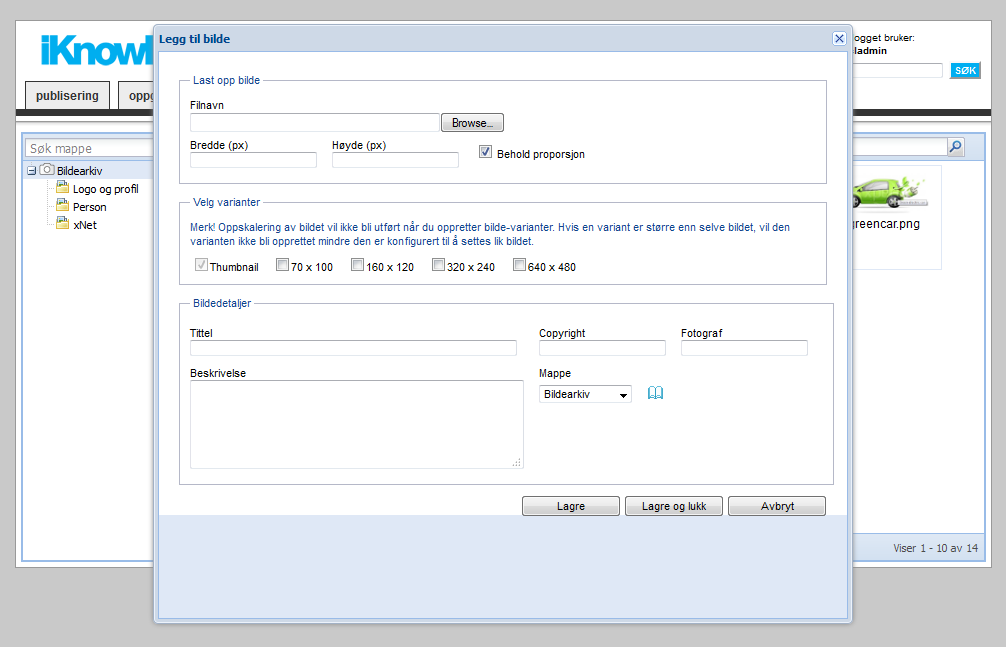
I Bildearkivet er det mulig � redigere et bilde. Tilgjengelige funksjoner er endre bilde, rotere bilde, flippe bilde, speile bilde og croppe bilde.
Lagring av redigert bilde vil som standard opprette en ny versjon av bildet i bildearkivet. Alle opprinnelige egenskaper vil bli beholdt. Teksten �(Processed)� vil bli tilf�yd bildetittelen. Brukeren kan velge � erstatte opprinnelig bilde i stedet for � opprette nytt. Merk! Endringen vil reflekteres i alle publiserte artikler som bruker bildet.
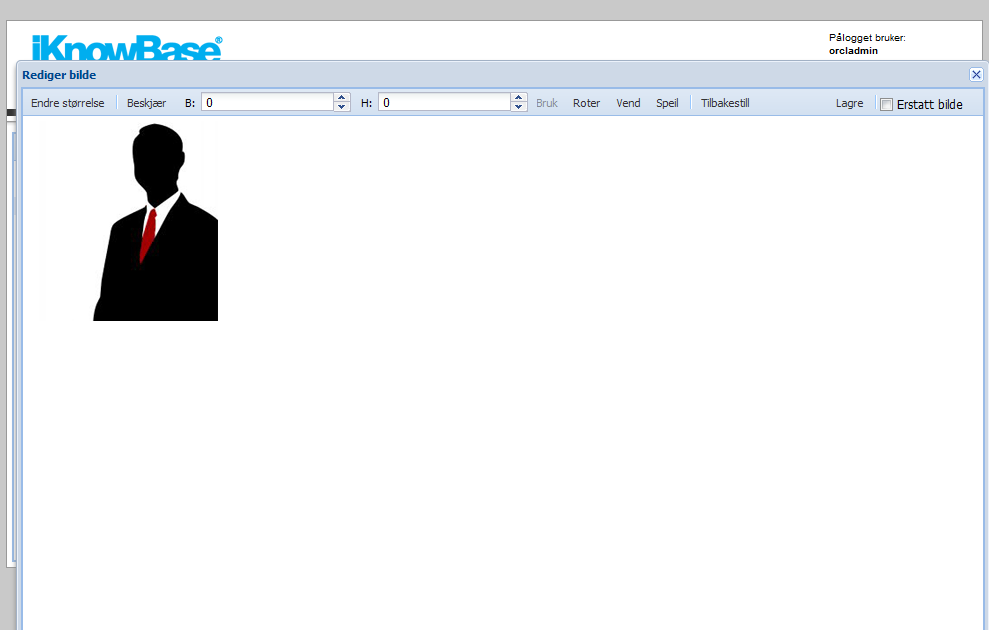
I Bildearkivet er det mulig � redigere egenskaper for et bilde. Dette gj�res via en egen dialog for bilder. Her kan bruker laste opp et nytt bilde som skal erstatte det opprinnelige bildet, endre hvilke bildevarianter som skal eksistere for bildet, bytte mappe og endre andre relevante egenskaper. Dialogen kan enkelt utvides med nye egenskaper.
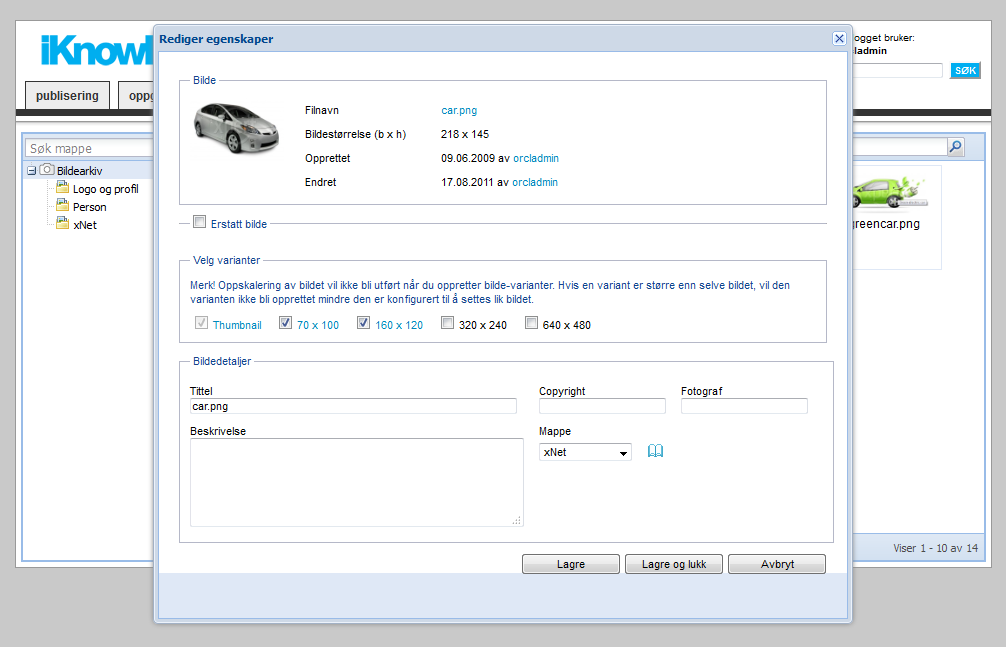
I Bildearkivet er det mulig � vise selve bildet og egenskapene for et bilde. P� siden som viser egenskapene til bildet vil bruker se en oversikt over hvilke bildevarianter som er opprettet for bildet, med mulighet for � se p� disse.
I Bildearkivet er det mulig � f� en oversikt over bruken av et bilde. P� siden som viser egenskapene til bildet vil det v�re en oversikt over hvilke dokumenter som bruker dette bildet.
I Bildearkivet kan brukeren slette et eller flere bilder. Alle bildevarianter for bildet vil ogs� slettes. Merk! Dersom bildet er i bruk i publiserte artikler vil bildet ogs� forsvinne fra disse.
I Bildearkivet kan brukeren flytte bilder mellom mapper. Dette gj�res ved at bruker velger et sett med bilder og drar og slipper dem p� mappen de skal flyttes til. Et bilde kan alternativt flyttes mellom mapper ved � redigere bildets egenskaper.
I Bildearkivet kan brukeren laster opp mange bilder p� en gang. Dette gj�res ved at bruker merker et sett med filer i Windows Utforsker og drar og slipper dem inn i Bildearkivet. Bildene vil bli plassert under valgt mappe.
For � finne igjen innhold p� tvers av mappestrukturen i innholdsarkivet leveres arbeidsflatene for publisering og innholdsadministrasjon med funksjoner for enkel og avansert s�k basert p� standard metadata for alt innhold. Avansert s�k kan enkelt utvides med s�k i andre metadata tilpasset den enkelte virksomhet og deres informasjonsarkitektur. S�k er implementert ved hjelp standard s�kekomponent i iKnowBase Content Services.
Informasjonsarkitekturen i iKnowBase benyttes b�de til � lage utsnitt av s�keuniverset og til � underst�tte effektiv navigering. Alt innhold kategoriseres med metadata for enkel gjenfinning. Innholdets kategorisering styrer hvor innholdet presenteres, hvordan man kan navigere frem til innholdet og underst�tter det � lage utsnitt av databasen for � begrense s�keresultater.
L�sningen utnytter funksjonalitet i Oracle UltraSearch og Oracle Text. Oracle Text indekserer tekstdokumenter av de fleste vanlige typer, enten dokumentene ligger inni eller utenfor databasen. Teknologien benyttes til � indeksere og tagge b�de eget innhold, statiske websider og filer p� et filsystem. Det betyr at lenker som peker til omr�der utenfor eget nettsted ogs� blir indeksert.
S�kemotoren gj�r det mulig � kombinere fritekst s�k og strukturerte s�k i samme sp�rring. Fritekst s�k st�ttes for over 100 ulike dokumentformater, inkludert HTML, PDF, Word, Excel, Powerpoint, ascii og XML. I tillegg finnes en innebygd mulighet for automatisk konvertering av dokumenter til HTML for enklere lesing av f.eks. gamle Word-formater. Funksjonalitet som relevanssortering, stemming, fuzzy match og thesauri gj�r kvaliteten p� s�ket best mulig. Hvordan s�kemotoren benytter f.eks. stemming kan bestemmes n�r tekstindeksen opprettes. I tillegg kan ulike s�keattributter angis for � styre hvordan s�ket skal utf�res.
For � muliggj�re globale s�k p� tvers av ulike databaser og filomr�der, kan Oracle Ultra Search benyttes. Ultra Search er en overbygning p� Oracle Text, og kan brukes til � indeksere forskjellige informasjonskilder som andre databaser, IMAP e-postservere, dokumenter p� eksterne webservere, filservere etc.
Under denne menyen vil man finne funksjoner for � administrere innehold som er utg�tt, finnes fra f�r, har ugyldige lenker eller er sjekket ut av deg selv uten � v�re sjekket inn.
Et dokument eller en artikkel kan bli publisert dobbelt og denne siden vil gi deg en mulighet til � rydde opp i dette ved � editere/slette like dokumenter. En bakgrunnsjobb vil g� hver natt for � sjekke duplikater og denne siden viser resultatet.
Et dokument eller en artikkel kan inneholde lenker som er ugyldige. Lenker i ingress, br�dtekst og eventuelle Office-filer blir kontrollert, og ugyldige lenker blir rapportert til denne siden.
Denne siden vil vise alle dokumenter som du selv har sjekket ut, men enn� ikke sjekket inn.
Fra denne siden kan du s�ke opp dokumenter og artikler som er i ferd med � utg�. Du kan angi datointervall og alle dokumentene innenfor dette intervallet vil vises i listen.
Hvem har v�rt aktive produsenter av innhold de siste to ukene? Hvilket innhold har v�rt mest lest siste uke eller hvem har lest flest dokumenter siste m�ned?
I iKnowBase kan man enkelt f�lge opp bruksm�nster relatert til innhold. Det er blant annet standardfunksjonalitet for f�lgende oversikter:
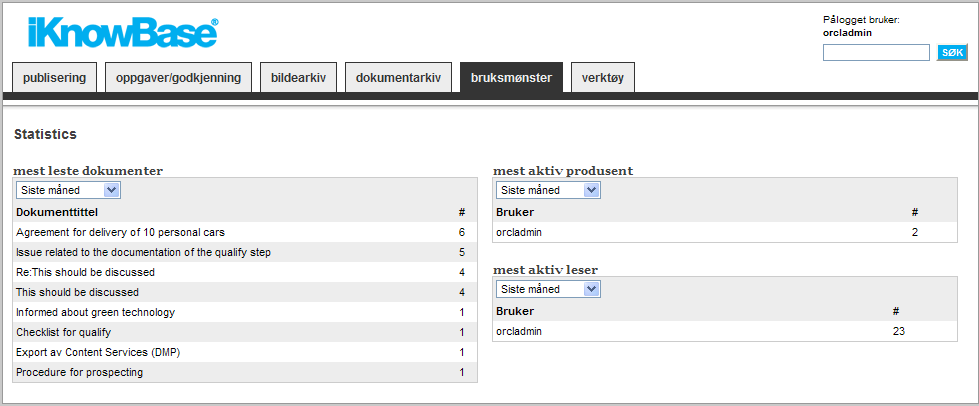
Informasjonsstrukturen er grunnleggende i iKnowBase. Den definerer mappestrukturen (dimensjoner), informasjonsstyper, felter (attributter), verdilister og andre koder. Det er enkelt � opprette nye elementer og endre strukturen. Vedlikehold av informasjonsstrukturen gj�res i en egen arbeidsflate for metadata-administrasjon. Se figur under. Se Metadata Reference for en brukerveiledning av denne arbeidsflaten.

Mappestrukturen (dimensjonene) kan gjenspeile ulike strukturer for informasjonen som publiseres. Den kan omfatte f�lgende strukturer:
Presentasjon og innhold er strengt skilt i l�sningen. Det som bestemmer hvor innhold skal presenteres er innholdets kategorisering. Innhold kan knyttes opp til flere mapper noe som underst�tter krysspublisering b�de innenfor en gitt side og p� tvers av sider og nettsteder.
Hvis man �nsker � knytte innhold direkte opp i en side, defineres sidestrukturen i iKnowBase og artikkelen �tagges� med de sider den skal vises i (kategorisering vha metadata). Tilsvarende kan strukturen i iKnowBase Content Studio konfigureres for � gjenspeile menystrukturen p� nettsiden, slik at det er lett � finne igjen artikler som skal oppdateres eller flyttes.
| Previous | Top | Next |
| Publisering | Administrasjon av nettstedet |